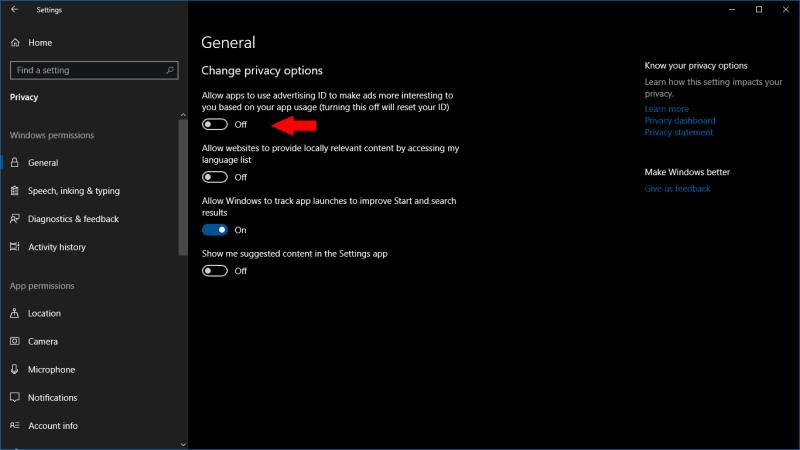Da biste izbrisali svoj ID oglašavanja u sustavu Windows 10 i onemogućili prilagođene oglase u aplikacijama:
Otvorite aplikaciju Postavke.
Kliknite kategoriju "Privatnost".
Onemogućite preklopni gumb "Dopusti aplikacijama korištenje ID-a za oglašavanje..." na vrhu stranice.
Dosta vam je prikazivanja oglasa u Windows 10 aplikacijama na temelju vaše nedavne povijesti pregledavanja? Postoji način da to isključite putem aplikacije Postavke. Ovaj vam vodič pokazuje kako i objašnjava što će se dogoditi kada isključite svoj Microsoftov ID za oglašavanje.
Ova metoda neće spriječiti prikazivanje oglasa – oni će i dalje biti tamo u aplikacijama, ali neće biti prilagođeni vašim interesima ili povijesti pregledavanja. Ako ste zabrinuti za privatnost, ovo bi ipak trebalo biti značajno poboljšanje.
Otvorite aplikaciju Postavke (tipkovnički prečac Win+I) i kliknite kategoriju "Privatnost" na početnoj stranici. Na prvoj stranici koja se pojavi isključite prvi prekidač ("Dopusti aplikacijama korištenje vašeg ID-a za oglašavanje...").
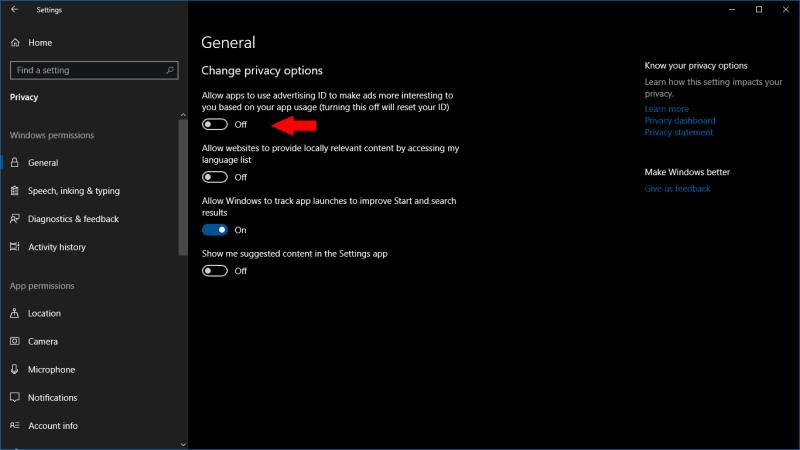
To je sve što trebate učiniti! Windows će poništiti vaš ID za oglašavanje i spriječiti aplikacije da ga koriste kako bi vas identificirale. Aplikacije obično mogu pristupiti vašem ID-u oglasa na sličan način kao što web-lokacije koriste kolačiće za praćenje oglasa. Omogućuje aplikacijama da povežu osobne podatke o vama s vašim identitetom oglašavanja, što omogućuje "personalizaciju" oglasa i dijeljenje podataka između različitih aplikacija i iskustava.
Kada je ID oglasa onemogućen, aplikacije koje koriste Microsoftov SDK za oglašavanje više neće moći pristupiti ID-u. Počet ćete vidjeti generičke oglase unutar aplikacija jer aplikacije više neće moći pristupiti vašim osobnim podacima ili prošlim aktivnostima kako bi poslužile "relevantnije" oglase. Više informacija o tome što je ID za oglašavanje i kako funkcionira možete pronaći u Microsoftovim čestim pitanjima na tu temu.